- 系统
- 教程
- 软件
- 安卓
时间:2021-12-10 来源:u小马 访问:次
有道云笔记如何分享自己笔记?有道云笔记网页版是个人与团队的线上资料库,新增加的“云”字,强化了有道云笔记产品的云应用概念、云存储技术,并可以帮助用户理解产品的多平台同步特点。下面Win10u小马官网小编给大家分享的是有道云笔记分享自己笔记的技巧,感兴趣的小伙伴一起来看看吧。
打开有道云笔记,在右侧的笔记列表,选中自己需要对外分享的笔记。
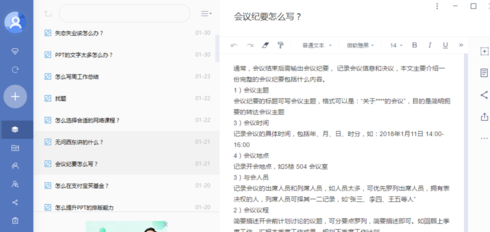
点击选中笔记后,右键点击,将出现如图所示选项,点击选择【分享】按钮。
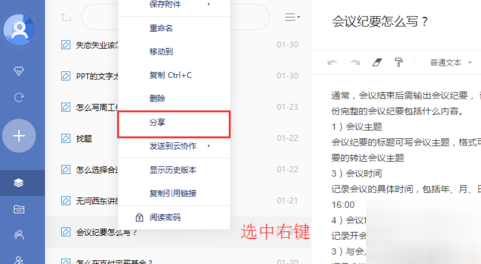
点击分享后,将弹出窗口,如图。此时已完成笔记分享,系统生成了笔记查看链接,可以点击【复制】按钮,复制该链接。
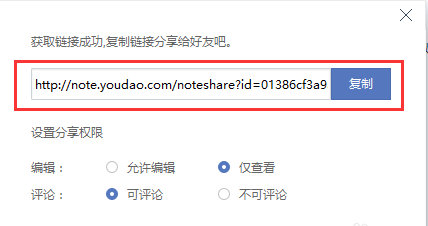
除此,还可设置编辑和评论权限。【允许编辑】意指除了查阅,其他人也可以编辑笔记;【可评论】意指对笔记进行评论。
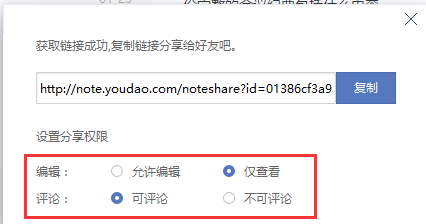
若需取消分享,有两种方式,第一种方式是在窗口上点击底部的【停止分享】,第二种方式是首页的笔记列表选中右键打开选项,点击【取消分享】。
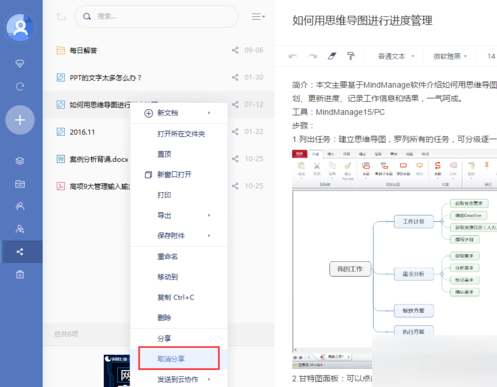
已完成分享的笔记可在右侧的一级菜单中的【我的分享】查看,点击如图所示按钮,可以查看所有的已分享笔记。
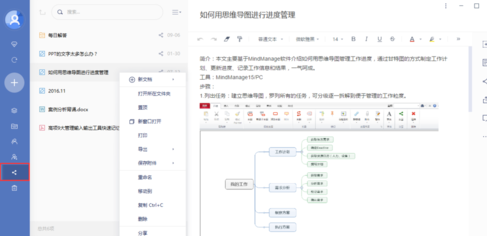
关于有道云笔记分享自己笔记的方法就给大家介绍完了,希望能对大家有所帮助。了解更多教程请继续关注u小马官网哦……





